Para empezar un análisis de superposición, conéctese a las capas que está comparando y añádalas a un mapa.
Para añadir las capas para comparar
- Si aún no lo ha hecho, copie los archivos de muestra para el aprendizaje en un directorio de su disco duro.
- Inicie AutoCAD Map 3D y cree un mapa mediante la plantilla map2d.dwt.
- Asigne un sistema de coordenadas al nuevo mapa.
-
Haga clic en la

 .
.
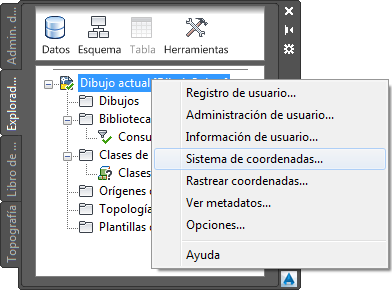
También se puede hacer clic con el botón derecho en el dibujo actual para establecer el sistema de coordenadas para el mapa en el Explorador de mapa.
- Especifique el sistema de coordenadas CA-I.
-
Haga clic en la
- Conéctese al primer banco de datos.
-
Haga clic en la

 .
.
- En la ventana Conexión de datos, en Conexiones de datos por proveedor, seleccione Añadir conexión SDF.
- Haga clic en
 junto al campo Archivo de origen y desplácese a la carpeta donde ha copiado los archivos de muestra.
junto al campo Archivo de origen y desplácese a la carpeta donde ha copiado los archivos de muestra. - En el cuadro de diálogo Abrir, seleccione FLOODZONE.SDF y haga clic en Abrir.
- En la ventana Conexión de datos, haga clic en Conectar.
- En la ventana Conexión de datos, haga clic en Añadir al mapa.
-
Haga clic en la
- Conéctese al segundo banco de datos.
- Con la ventana Conexión de datos abierta, en Conexiones de datos por proveedor, vuelva a seleccionar Añadir conexión SDF.
- Haga clic en
 junto al campo Archivo de origen y desplácese a la carpeta donde ha copiado los archivos de muestra.
junto al campo Archivo de origen y desplácese a la carpeta donde ha copiado los archivos de muestra. - En el cuadro de diálogo Abrir, seleccione E_ZONE.SDF y haga clic en Abrir.
- En la ventana Conexión de datos, haga clic en Conectar.
- En la ventana Conexión de datos, haga clic en Añadir al mapa.
- Haga clic en

 Guardar como. En la carpeta de aprendizaje, asigne al archivo el nombre AnalyzeMapOverlay.dwg y haga clic en Aceptar.
Guardar como. En la carpeta de aprendizaje, asigne al archivo el nombre AnalyzeMapOverlay.dwg y haga clic en Aceptar.
Para continuar con el aprendizaje, vaya al Ejercicio 2: Uso de una superposición para comparar las dos capas.